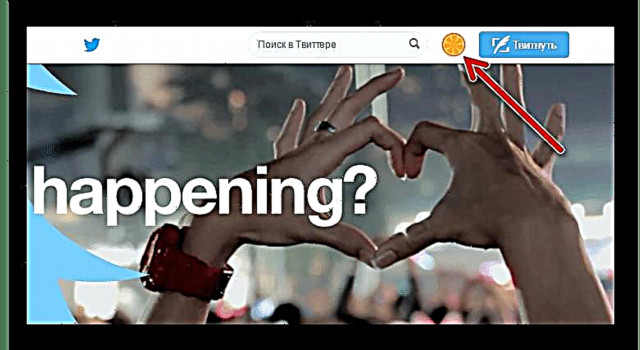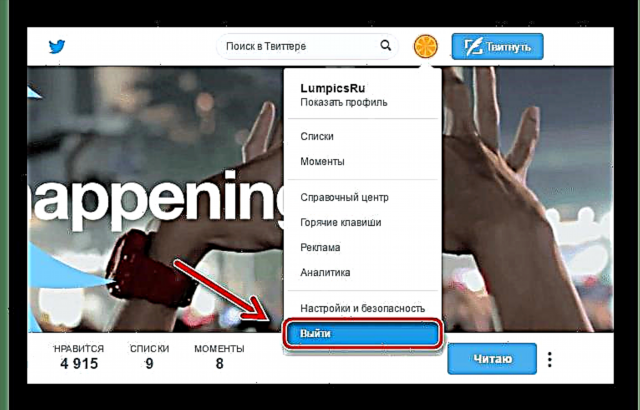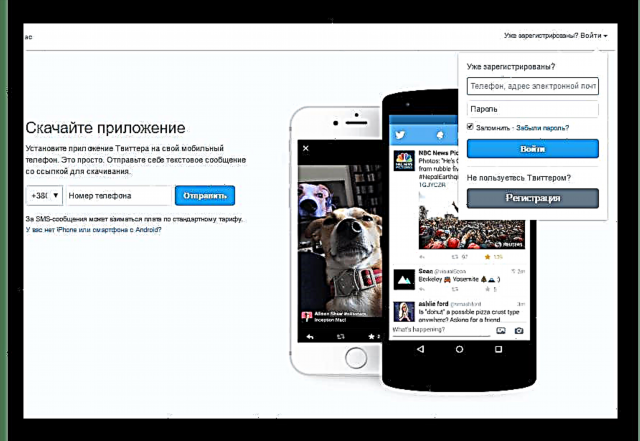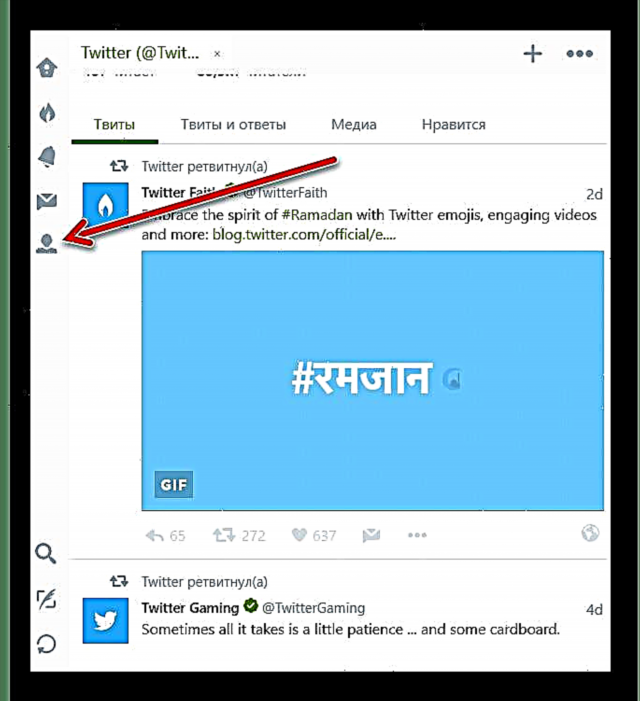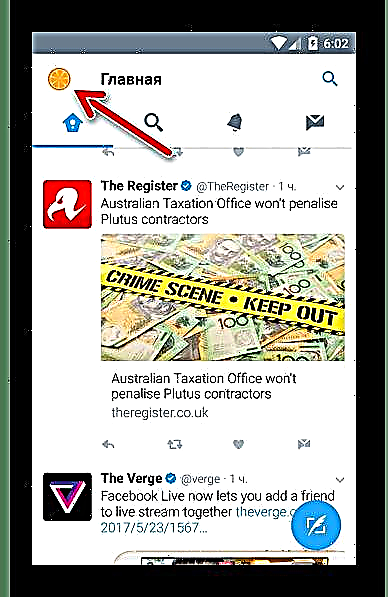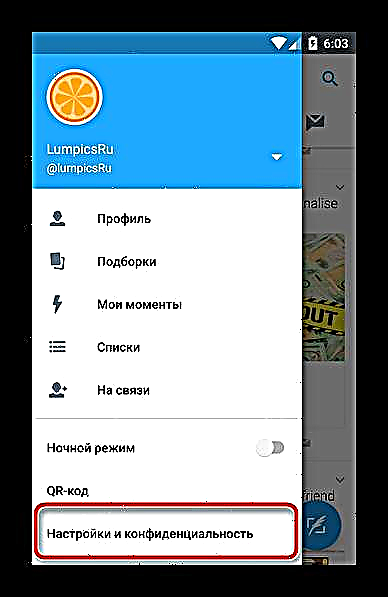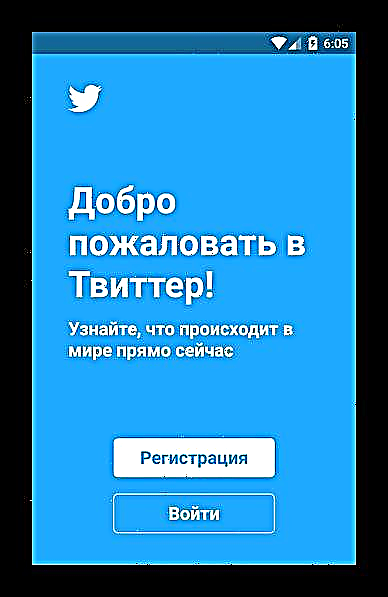ජාලයේ ඕනෑම ගිණුමක් නිර්මාණය කිරීමේදී, එයින් ඉවත් වන්නේ කෙසේදැයි ඔබ සැමවිටම දැන සිටිය යුතුය. ආරක්ෂක හේතූන් මත මෙය අවශ්යද නැතිනම් ඔබට වෙනත් ගිණුමක් අනුමත කිරීමට අවශ්යද යන්න කිසිදු වෙනසක් නොකරයි. ප්රධාන දෙය නම් ඔබට පහසුවෙන් සහ ඉක්මණින් ට්විටර් හැර යා හැකිය.
අපි ඕනෑම වේදිකාවක ට්විටර් වෙතින් පිටවෙමු
ට්විටර් හි අවලංගු කිරීමේ ක්රියාවලිය හැකි තරම් සරල හා සරල ය. තවත් දෙයක් නම්, විවිධ උපාංගවල මෙම නඩුවේ ක්රියාවන්ගේ ඇල්ගොරිතම තරමක් වෙනස් විය හැකිය. ට්විටර් හි බ්රව්සර් අනුවාදයේ “ඉවත් වීම” අපට එක් ආකාරයකින් ඉදිරිපත් කරයි, සහ, උදාහරණයක් ලෙස, වින්ඩෝස් 10 සඳහා වන යෙදුමේ - තරමක් වෙනස් ආකාරයකින්. සියලුම ප්රධාන විකල්ප සලකා බැලීම වටී.
ට්විටර් බ්රව්සර් අනුවාදය
ඔබගේ බ්රව්සරයේ ට්විටර් ගිණුමෙන් ඉවත් වීම පහසුම ක්රමය විය හැකිය. කෙසේ වෙතත්, වෙබ් අනුවාදයේ බලය පැවරීමේ ක්රියාවලීන් සඳහා වන ඇල්ගොරිතම සෑම කෙනෙකුටම නොපෙනේ.
- එබැවින්, ට්විටර් හි බ්රව්සර් අනුවාදයේ "ඉවත් වීම" සඳහා, ඔබ කළ යුතු පළමු දෙය මෙනුව විවෘත කිරීමයි “පැතිකඩ සහ සැකසුම්”. මෙය සිදු කිරීම සඳහා, බොත්තම අසල ඇති අපගේ අවතාරය මත ක්ලික් කරන්න ට්වීට් කරන්න.
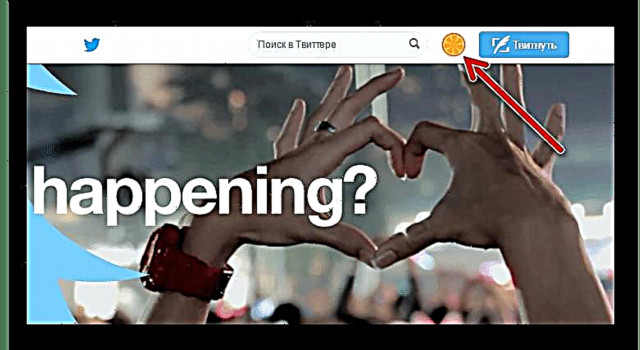
- ඊළඟට, පතන මෙනුවේ, අයිතමය මත ක්ලික් කරන්න "පිටවීම".
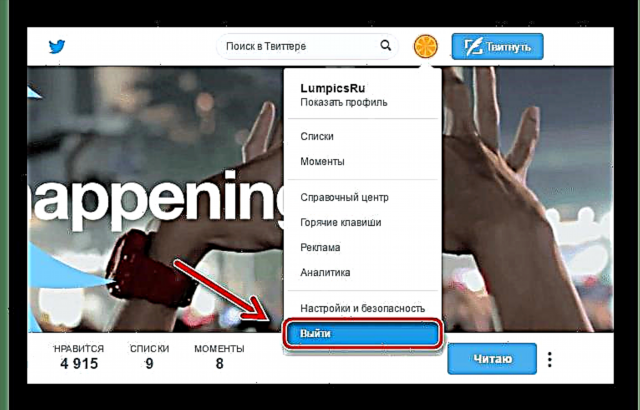
- ඊට පසු ඔබව පහත අන්තර්ගතය සහිත පිටුවකට ගෙන ගොස් පිවිසුම් පෝරමය නැවත සක්රීය නම්, එයින් අදහස් වන්නේ ඔබ සාර්ථකව ඔබගේ ගිණුමෙන් ඉවත් වී ඇති බවයි.
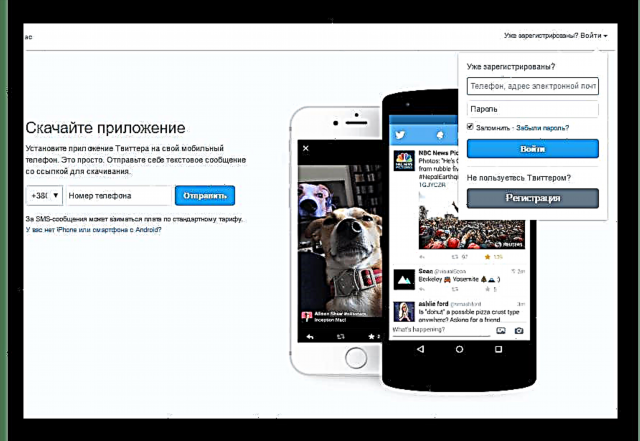
වින්ඩෝස් 10 සඳහා ට්විටර් යෙදුම
ඔබ දන්නා පරිදි, වඩාත් ජනප්රිය මයික්රො බ්ලොග් සේවාවේ සේවාදායකයා වින්ඩෝස් 10 හි ජංගම සහ ඩෙස්ක්ටොප් උපාංග සඳහා යෙදුමක් ලෙසද පවතී. වැඩසටහන භාවිතා කරන්නේ කොතැනද යන්න ගැටළුවක් නොවේ - ස්මාර්ට් ජංගම දුරකතනයක හෝ පරිගණකයක - ක්රියා අනුපිළිවෙල සමාන වේ.
- පළමුවෙන්ම, පුද්ගලයෙකු නිරූපණය කරන අයිකනය මත ක්ලික් කරන්න.
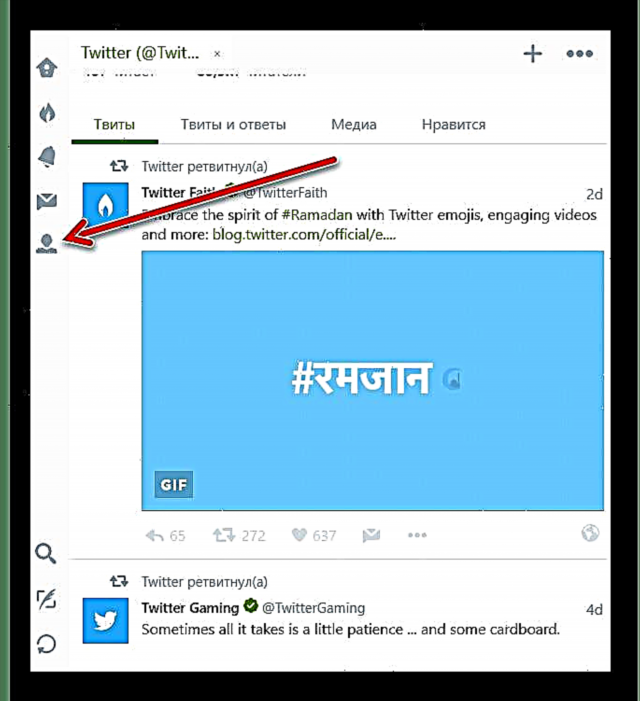
ඔබගේ උපාංගයේ තිරයේ ප්රමාණය මත පදනම්ව, මෙම නිරූපකය ක්රමලේඛ අතුරුමුහුණතේ පහළ සහ ඉහළින් පිහිටා ඇත. - ඊළඟට, බොත්තම අසල පුද්ගලයින් දෙදෙනෙකු සමඟ අයිකනය මත ක්ලික් කරන්න "සැකසුම්".

- ඊට පසු, පතන මෙනුවේ අයිතමය තෝරන්න "පිටවීම".

- ඉන්පසු උත්පතන සංවාද කොටුව තුළ බලය පැවරීම තහවුරු කරන්න.

එපමණයි! වින්ඩෝස් 10 සඳහා ඔබගේ ට්විටර් ගිණුමෙන් ඉවත් වීම සාර්ථකව සිදු විය.
IOS සහ Android සඳහා ජංගම සේවාදායකයා
නමුත් ඇන්ඩ්රොයිඩ් සහ iOS සඳහා වන යෙදුම් වලදී, අවලංගු කිරීමේ ඇල්ගොරිතම බොහෝ දුරට සමාන වේ. එබැවින්, ග්රීන් රොබෝ පාලනය යටතේ ඇති ගැජට් එකක උදාහරණය භාවිතා කරමින් ජංගම සේවාදායකයෙකුගේ ගිණුමකින් ඉවත් වීමේ ක්රියාවලිය අපි සලකා බලමු.
- එබැවින්, ආරම්භකයින් සඳහා, අපි යෙදුමේ පැති මෙනුවට යා යුතුය. මෙය සිදු කිරීම සඳහා, සේවාවේ බ්රව්සර් අනුවාදයේ දී මෙන්, අපගේ ගිණුමේ නිරූපකය මත ක්ලික් කරන්න, නැතහොත් තිරයේ වම් කෙළවරේ සිට දකුණට ස්වයිප් කරන්න.
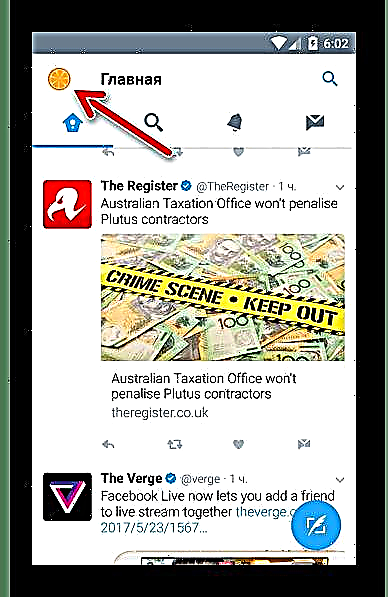
- මෙම මෙනුවේ අපි අයිතමය ගැන උනන්දු වෙමු “සැකසීම් සහ පෞද්ගලිකත්වය”. අන්න අපි යමු.
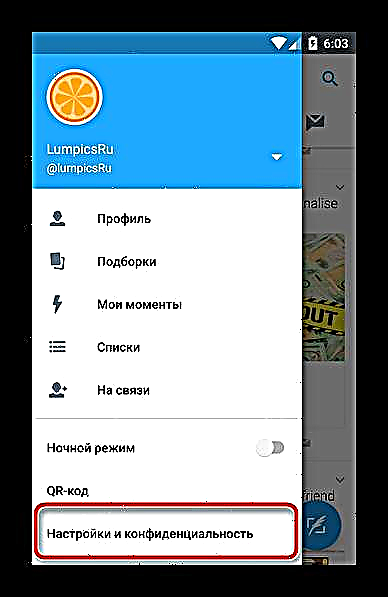
- ඉන්පසු කොටස අනුගමනය කරන්න "ගිණුම" අයිතමය තෝරන්න "පිටවීම".

- නැවතත් අපි සෙල්ලිපිය සමඟ පිවිසුම් පිටුව දකිමු ට්විටර් වෙත සාදරයෙන් පිළිගනිමු.
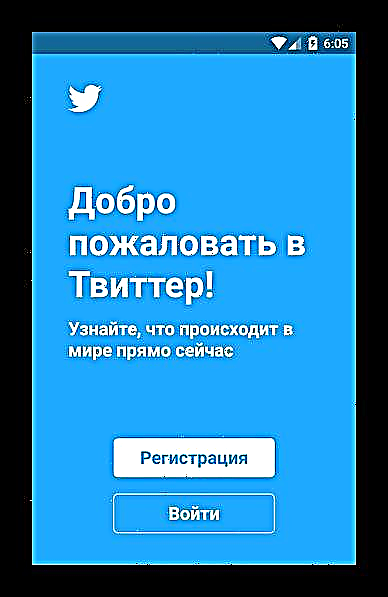
මෙයින් අදහස් කරන්නේ අපි සාර්ථකව "ඉවත් වී" ඇති බවයි.
ඕනෑම උපාංගයක ට්විටර් පිටවීම සඳහා මෙම සරල ක්රියා සිදු කළ යුතුය. ඔබට පෙනෙන පරිදි, මේ සම්බන්ධයෙන් සංකීර්ණ කිසිවක් නොමැත.